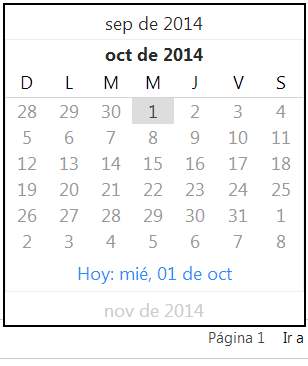A opção para ordenar e-mails por data no Outlook.com é permitir a visualização rápida dos últimos e-mails recebidos.
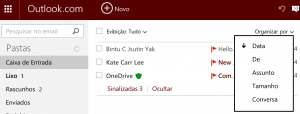 Ao mesmo tempo, e em vez disso, será capaz de observar, na parte superior as mensagens mais antigas.
Ao mesmo tempo, e em vez disso, será capaz de observar, na parte superior as mensagens mais antigas.
Veremos as precauções que devem ser tomadas ao fazer tais mudanças, bem como todas as possibilidades adicionais oferecidas.
Como classificar e-mails por data no Outlook.com
O primeiro passo para aprender a classificar e-mails por data no Outlook.com exige que você entre na sua conta do Outlook. Uma vez lá dentro você deve ir até a sua caixa de entrada. Esse é o ponto de partida deste tutorial.
Primeiro aprenda como classificar o e-mail recebido, aqueles que estão na caixa de entrada listados no painel central.
Então, você deve ir para o canto superior direito do painel central, logo abaixo da barra de menu. Encontre a opção “Classificar por”, é um menu do qual você irá selecionar para exibir os recursos restantes.
Entre as opções apresentadas, clique em “Date”. Este é o sistema mais utilizado por usuários junto com a opção chamada “Conversation”.
Ordenar mensagens por data no Outlook
Uma vez selecionado esta opção, poderá ver como as suas mensagens são classificadas em ordem crescente ou decrescente. Você pode alternar entre as duas opções, retornando a pressionar “Date”.
Se você alterar esse ajuste é preciso considerar a ordem crescente não permitirá ver os e-mails recentes recebidos na parte superior. Em seguida, vá para a última página, chegando assim no fim da lista.
Mais informações sobre a ordenação dos e-mails por data no Outlook.com
Uma vez que a tarefa é mudar a ordem dos e-mails que estão na caixa de entrada por data e temos dois tipos de o crescente e decrescente ou qualquer um dos outros métodos escolhidos, a nova configuração se aplica a todos os e-mails da caixa.
Então os outros e-mails enviados, e-mails do spam, aqueles apagados e os demais existentes serão exibido semelhante aos do inbox.